小米手机怎么设置屏幕常亮?我们在查阅资料的时候,老是熄屏会很麻烦的,要是可以保持屏幕常亮就好了,那么小米手机怎么设置屏幕常亮?下面我们就一起来看看吧~
小米手机怎么设置屏幕常亮?
1、打开小米手机的"设置"
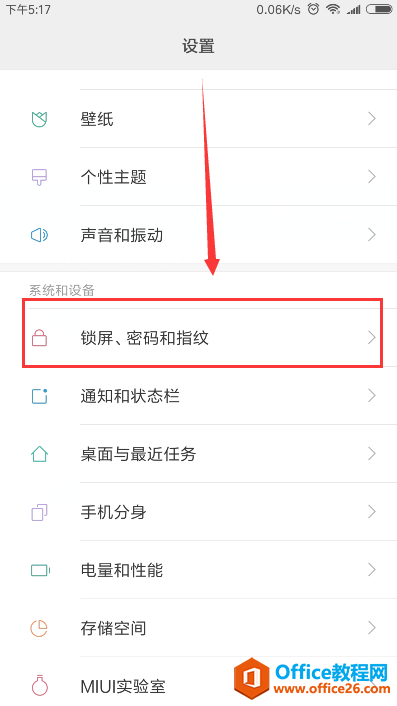
小米手机怎么连接电脑
小米手机怎么连接电脑?小米手机怎么打开susb调试?小米手机想要连接电脑,就必须要打来usb调试,一般情况下USB调试默认是关闭的,那么小米手机怎么打开susb调试呢?下面我们就一起来看看吧
2、进入设置后,往下滑找到“锁屏、密码和指纹”,点击进去。
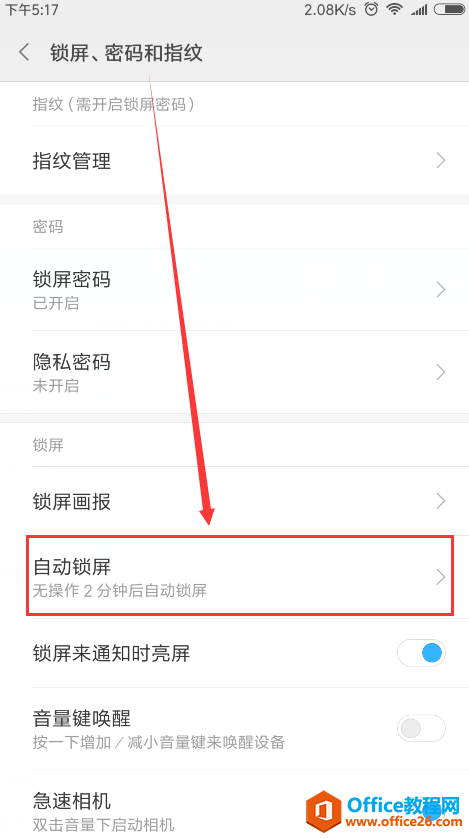
3、找到“自动锁屏”选项,点击打开,将自动锁屏时间设置为“永不”,设置完成后,屏幕将会一直常亮,永不休眠。
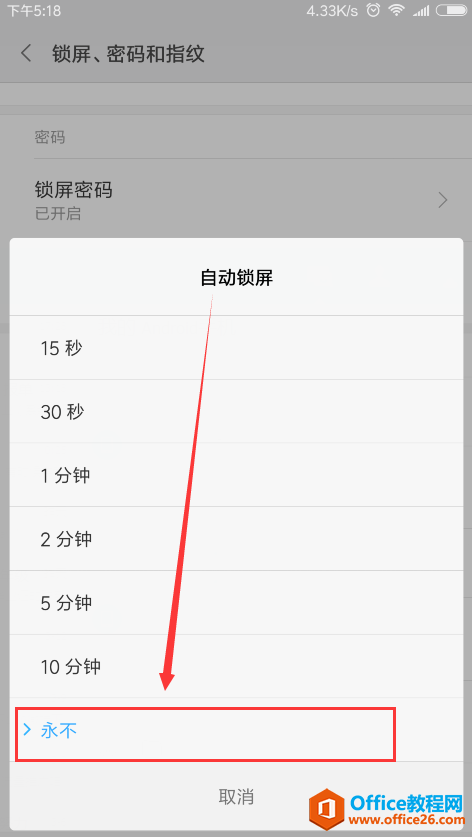
小米手机怎么打开小爱同学
小米手机怎么打开小爱同学?小米手机怎么打开语音助手?小米手机是自带语音助手功能的,那么小米手机怎么打开语音助手,怎么使用小爱同学实现各种操作呢?小米我们就一起来看看吧~ 小米手






